Mã hóa và bảo vệ USB khỏi virus Autorun
Giới thiệu công cụ NTFS Drive Protection – mã hóa và ngăn chặn bất cứ thao tác chỉnh sửa nội dung đang được chứa bên trong thiết bị USB.
USB hay ổ cứng gắn ngoài dường như là vật bất ly thân đối với người dùng máy tính vì tính di động và thuận tiện của nó. Tuy nhiên, nếu bạn là một người thường xuyên lưu trữ các dữ liệu trên USB hay ổ cứng ngoài thì việc thường xuyên cắm các thiết bị này vào nhiều máy tính thì việc lây nhiễm mã độc – hay cụ thể hơn là virus Autorun là điều không tránh khỏi.
Và dù muốn hay không thì có thể chính USB của bạn là vật gián tiếp làm lây lan các loại mã độc mỗi khi nó được cắm vào máy tính. Chính vì thế, cách tốt nhất là làm sao để mã hóa và bảo vệ USB của mình để tránh khỏi nguy cơ lây nhiễm các loại mã độc khi cắm vào máy tính. Nhưng bằng cách nào?
Bài viết này tôi sẽ giới thiệu đến bạn một công cụ nhỏ có tên gọi là NTFS Drive Protection, được cung cấp miễn phí và có thể chạy ngay mà không cần cài đặt. NTFS Drive Protection sẽ tiến hành mã hóa và ngăn chặn bất cứ thao tác chỉnh sửa nội dung đang được chứa bên trong thiết bị USB.
Có thể nói mục đích chính của NTFS Drive Protection là tạo ra một USB chỉ có khả năng “chỉ đọc”, nơi nội dung chỉ có thể được xem và sử dụng mà không thể thay đổi.
Một lưu ý trước khi bắt đầu việc sử dụng NTFS Drive Protection là USB hay ổ cứng gắn ngoài của bạn phải được chuyển đổi sang định dạng NTFS. Sau đó ta tiến hành tải về NTFS Drive Protection tại đây, giải nén và nhấn đôi vào tập tin EXE thực thi để khởi chạy công cụ mà không cần cài đặt
Giao diện chính của NTFS Drive Protection khá đơn giản. Khi khởi động xong, công cụ sẽ tiến hành quét và nhận diện các thiết bị USB hay ổ cứng đang kết nối với máy tính. Tùy chọn Create a Unprotected Folder cho phép người dùng thiết lập thư mục loại trừ không mã hóa và bảo vệ trên USB, vì thế bạn có thể đặt tên bất kỳ cho nó, hoặc nếu không sử dụng thì ta có thể bỏ qua bằng cách bỏ đánh dấu ở dòng này.
Tiếp theo bạn nhấn Start Protection để bắt đầu quá trình mã hóa và khóa thiết bị. Khi quá trình kết thúc, một hộp thoại thông báo sẽ xuất hiện.
Sau khi tiến hành thiết lập bảo vệ, bạn có thể ngắt kết nối thiết bị và thử sao chép dữ liệu vào USB xem? hoàn toàn không thế!
Video đang HOT
Nếu bạn muốn ngưng việc bảo vệ này, hãy nhấn kết nối thiết bị vào máy tính, mở NTFS Drive Protection lên và nhấn Stop Protection
Ngoài ra NTFS Drive Protection còn hỗ trợ ngôn ngữ tiếng Việt, vì thế bạn có thể thay đổi để tiện sử dụng.
Có thế thấy công cụ này khá hữu ích phải không? Hi vọng bạn sẽ thích nó.
Theo PLXH
Những phần mềm miễn phí cần cài đặt sau khi tiến hành cài lại Windows
Bai viêt nay nêu lên quan điêm ca nhân vê danh sach cac phân mêm miễn phí ma ban co thê cai đăt cho môt hê điêu hanh Windows mơi cai lai cua minh.
Co thê do môt li do nao đo ma ban phai tiên hanh cai đăt lai hê điêu hanh Windows, va sau khi cai đăt xong la qua trinh tim va tai cac phân mêm cân thiêt. Hiên nay co kha nhiêu cac phân mêm co cung chưc năng cho nhiêu muc đich sư dung, vi thê đôi khi rât kho đê lưa chon.
Bai viêt nay nêu lên quan điêm ca nhân vê danh sach cac phân mêm miễn phí ma ban co thê cai đăt cho môt hê điêu hanh Windows mơi cai lai cua minh, ơ đây chi la cac phân mêm miên phi. Mơi ban đoc theo doi
Công cu phong chông phân mêm đôc hai - Malwarebytes
Malwarebytes là công cụ được xếp đầu danh sách bởi tốc độ tìm diệt nhanh chóng, độ tin cậy cao và hoàn toàn miễn phí. Giới hạn duy nhất của bản miễn phí chính là thiết kế thiếu tính năng Tìm & Diệt theo thời gian thực (realtime-scaning). Do đó, người dùng phải tự lên lịch kích hoạt chương trình một cách thủ công để có thể bảo vệ máy tính trước những phần mềm mã độc hiệu quả hơn.
Nếu muốn sử dụng tính năng tự động quét phòng khi quên chạy chương trình, người dùng có thể nâng cấp lên bản có tính phí. Nhưng nhìn chung, phiên bản miễn phí hoạt động rất hiệu quả. Người dùng cũng lưu ý nên khởi động lại (restart) máy tính sau mỗi lần quét để tăng hiệu quả sử dung của công cụ này.
Công cu phong chông virus - AVG Anti-Virus Free
AVG AntiVirus Free là công cụ rất mạnh có thể bảo vệ bạn luôn được an toàn trong môi trường Internet đầy nguy hiểm. Cho phép bạn lướt web, tìm kiếm và truy cập vào các mạng xã hội một cách riêng tư.
Giao diện chính của phần mềm AVG được sắp xếp khoa học và rất tiện sử dụng. Góc trên bên phải của giao diện được sử dụng cho các tính năng Reports, Support và Options. Thoạt nhìn thì danh sách Options có thể rất dài, tuy nhiên bạn có thể lựa chọn dễ dàng và chính xác khi thao tác trên bàn phím cảm ứng. Danh sách chứa những link trực tiếp sẽ được kích hoạt khi người dùng chạm vào các lớp được bố trí hợp lý trên giao diện chính.
Trinh duyêt web - Google Chrome
Google Chrome được thiết kế để hoạt động nhanh trên mọi phương diện có thể. Trình duyệt này khởi động nhanh từ máy tính của bạn, tải trang web chỉ trong tích tắc và chạy các ứng dụng web phức tạp cực nhanh. Cửa sổ trình duyệt của Chrome được sắp xếp hợp lý, dễ nhìn và đơn giản, đồng thời có các tính năng được thiết kế để đem lại hiệu quả và dễ sử dụng.
Chrome được thiết kế để giúp bạn an toàn hơn và bảo mật hơn trên web với tính năng chống phần mềm độc hại và lừa đảo tích hợp sẵn, tự động cập nhật để đảm bảo bạn có tất cả các bản vá bảo mật mới nhất và hơn thế nữa. Google Chrome không chỉ có tốc độ nhanh hơn mà còn giúp bạn kiểm soát thông tin cá nhân của mình tốt hơn, trong khi đó vẫn giúp bảo vệ thông tin mà bạn chia sẻ trực tuyến.
Có nhiều cách để tùy chỉnh Chrome và biến nó thành của bạn. Thật dễ dàng để chỉnh sửa cài đặt và thêm ứng dụng, tiện ích mở rộng và chủ đề từ Google Store
Công cu nen va giai nen - 7-Zip
7-Zip được đánh giá là tiện ích nén và giải nén miễn phí tốt nhất hiện nay. Thậm chí khi so sánh với các phần mềm thương mại nổi tiếng như WinRAR hay WinZip thì 7-Zip cũng không hề thua kém. Tính năng tốt, tích hợp vào menu Context (menu khi nhấn chuột phải) cùng với giao diện trực quan khiến 7-Zip trở nên rất dễ sử dụng.
7-Zip được phát triển hoàn toàn miễn phí và mã nguồn mở; bạn không cần phải đăng ký sử dụng hay trả bất kỳ một khoản phí nào để sử dụng. Đặc biệt, 7-zip có hỗ trợ giao diện tiếng Việt.
Soan thao văn ban - Libre Office
LibreOffice là bộ ứng dụng hiệu suất có khả năng tương thích với các bộ ứng dụng văn phòng chủ yếu, và có thể hoạt động trên rất nhiều nền tảng.
LibreOffice con cho phép bạn thiết kế và làm các tài liệu văn bản bao gồm: hình ảnh, bảng biểu, hoặc các bảng xếp hạng, tạo bản vẽ, chèn đồ họa.... Bạn có thể lưu các tài liệu theo nhiều định dạng, bao gồm cả các định dạng OpenDocument (ODF), Microsoft Word (*.doc) hoặc HTML. LibreOffice Writer cũng bao gồm các tính năng hữu ích như là một kiểm tra chính tả, tự động sửa lỗi, và gạch nối.
Trinh đoc PDF - Sumatra
Sumatra PDF đã "soán ngôi" Foxit Reader (từ năm 2007) để trở thành trình duyệt PDF nhỏ gọn nhất thế giới. Tuy bé xíu, song năng lực của Sumatra PDF là đủ mạnh trong việc đáp ứng tốt các nhu cầu cơ bản nhất của người dùng.
Ngoài ra, tiện ích này cũng đã tạo được dấu ấn cho riêng mình với bộ tính năng độc nhất vô nhị: giao diện đơn giản, có tốc độ nạp trang và hiển thị nội dung nhanh hơn nhờ vào cơ chế render MuPDF độc quyền, hỗ trợ nhiều chế độ hiển thị, cho phép phóng to nội dung trang đến 6.400%, nạp văn bản PDF từ menu của chương trình hoặc theo kiểu gắp thả và có thể chạy trực tiếp từ ổ đĩa USB.
Sao lưu trưc tuyên - SkyDrive
SkyDrive của Microsoft là một dịch vụ lưu trữ, cho phép người dùng tải và đồng bộ các tập tin để lưu trữ trên đám mây. Với dung lượng lưu trữ lên tới 7GB và có thể up lên 25GB thì SkyDrive hiện là ứng dụng đồng bộ, chia sẻ dữ liệu có dung lượng cao nhất hiện nay. Trước đây, người dùng chỉ có thể truy cập các tập tin SkyDrive từ giao diện người dùng web và tải các file tài liệu lên thông qua Office 2013, tuy nhiên, Microsoft gần đây đã phát hành phiên bản cài đặt trên nhiều thiết bị bao gồm cho Windows, Mac và thậm chí cả cho thiết bị di động.
Hiên nay do Microsoft đa tich hơp SkyDrive vao Windows 8.1 nên tinh thông dung cua SkyDrive ngay cang đươc phô biên, va hiên tai đang đươc tich hơp thêm nhiêu tinh năng khac.
Hô trơ phat video đa đinh dang - VLC
VLC Media Player là trình duyệt nghe nhạc/xem tivi trực tuyến miễn phí với đa nền tảng mã nguồn mở. VLC Media Player có khả năng chạy trên các hệ điều hành khác nhau chơi hầu hết các định dạng file đa phương tiện trên DVD, Audio CD, VCD...
Đặc biệt, phần mềm VLC Media Player này có thể chạy đĩa ngay trong định dạng ISO (định dạng lưu trữ CD, DVD trên ổ cứng) mà không cần đĩa thực. Người dùng phần mềm xem tivi trực tuyến VLC Media Player cũng có thể xem ngay file flash FLV trên trang chia sẻ video như YouTube mà không cần chuyển đổi.
Công cu tiên ich
WinDirStat la công cu giup có thê dê dàng theo dõi dung lượng sử dụng trên ô cứng và từ đó có thê sử dụng chương trình đê dọn dẹp ô cứng. Nêu muôn, bạn có thê thiêt lâp đê chương trình thông báo môi khi ô cứng (hoặc phân vùng ô cứng) đạt đên 1 dung lượng nào đó, đê có phương hướng xử lý thích hợp.
Everything có khả năng tìm "mọi thứ" trên máy tính của bạn. Windows Search có sẵn của XP và cả Vista đã không thể hoàn thành nhiệm vụ một cách tốt nhất. Đây là một tiện ích rất nhỏ gọn. Sau khi cài đặt, Everything có thể tích hợp với menu chuột phải của Windows Explorer giúp việc tìm kiếm dễ dàng hơn đồng thời bạn có thể tùy chọn cho ứng dụng khởi động cùng Windows hoặc chỉ hoạt động khi bạn cần để không chiếm tài nguyên hệ thống.
TeraCopy là phần mềm miễn phí, cho phép người dùng copy và di chuyển dữ liệu với tốc độ cao nhất có thể, giúp tiết kiệm thời gian chờ đợi, mà cũng không làm ảnh hưởng đến hiệu suất của máy tính khi quá trình đang diễn ra. Nếu trong trường hợp thực hiện sao chép, TeraCopy phát hiện ra file bị lỗi, phần mềm sẽ thông báo để người dùng kiểm tra lại sau mà không ảnh hưởng đến toàn bộ của cả quá trình đang thực hiện.
CCleaner sẽ giúp bạn loại bỏ những tập tin không sử dụng trên hệ thống để Windows chạy nhanh hơn và giải phóng không gian đĩa cứng có giá trị. Hơn nữa, công cụ còn dọn dẹp những dấu vết hoạt động trực tuyến của bạn như lịch sử Internet. Ngoài ra, công cụ còn chứa tính năng dọn dẹp registry. CCleaner hoạt động nhanh chóng và không chứa spyware, adware.
Kêt
Tuy theo muc đich va thơi gian sư dung ma ngươi dung co nhưng đanh gia khac nhau vê cac phân mêm ma minh đa tưng dung qua.
Theo VNE
Làm sao để nhận biết lỗi ở máy tính là do phần cứng hay phần mềm?  Có lẽ hơi khó khăn cho việc xác định nguyên nhân chính của vấn đề ở đây. Vì cả phần cứng lẫn phần mềm đều có khả năng gây ra vấn đề tương tự, ví dụ như lỗi màn hình xanh. Máy tính của bạn dường như đang gặp phải vấn đề, ví dụ như nó quá chậm chạp, dễ bị crash khi...
Có lẽ hơi khó khăn cho việc xác định nguyên nhân chính của vấn đề ở đây. Vì cả phần cứng lẫn phần mềm đều có khả năng gây ra vấn đề tương tự, ví dụ như lỗi màn hình xanh. Máy tính của bạn dường như đang gặp phải vấn đề, ví dụ như nó quá chậm chạp, dễ bị crash khi...
 Giá iPhone sẽ tăng vì một 'siêu công nghệ' khiến người dùng sẵn sàng móc cạn ví00:32
Giá iPhone sẽ tăng vì một 'siêu công nghệ' khiến người dùng sẵn sàng móc cạn ví00:32 Apple muốn tạo bước ngoặt cho bàn phím MacBook05:51
Apple muốn tạo bước ngoặt cho bàn phím MacBook05:51 Gemini sắp có mặt trên các thiết bị sử dụng hằng ngày08:26
Gemini sắp có mặt trên các thiết bị sử dụng hằng ngày08:26 Tính năng tìm kiếm tệ nhất của Google sắp có trên YouTube09:14
Tính năng tìm kiếm tệ nhất của Google sắp có trên YouTube09:14 Chiếc iPhone mới thú vị nhất vẫn sẽ được sản xuất tại Trung Quốc00:36
Chiếc iPhone mới thú vị nhất vẫn sẽ được sản xuất tại Trung Quốc00:36 Điện thoại Samsung Galaxy S25 Edge lộ cấu hình và giá bán "chát"03:47
Điện thoại Samsung Galaxy S25 Edge lộ cấu hình và giá bán "chát"03:47 Pin nấm - bước đột phá của ngành năng lượng bền vững08:03
Pin nấm - bước đột phá của ngành năng lượng bền vững08:03 Câu chuyện thú vị về bài hát khiến Windows 'đứng hình'02:25
Câu chuyện thú vị về bài hát khiến Windows 'đứng hình'02:25Tiêu điểm
Tin đang nóng
Tin mới nhất

Có gì tại triển lãm công nghệ thế giới tại Việt Nam?

Cuộc đua AI trong thiết bị tiêu dùng: Cá nhân hóa lên ngôi, định hình lại phong cách sống

Game thủ ồ ạt chuyển sang sử dụng Windows 11

Dự án 'quả cầu ma thuật' của Sam Altman ra mắt nước Mỹ

Thị trường di động toàn cầu nhận tin tốt

Cách đổi biểu tượng thanh điều hướng trên Samsung dễ dàng

Samsung muốn biến điện thoại Galaxy thành máy ảnh DSLR

CPU Panther Lake của Intel lộ kiến trúc nhân qua bản cập nhật phần mềm

Cảnh báo hàng triệu thiết bị Apple AirPlay có nguy cơ bị tấn công

Google ra mắt công cụ AI để học ngoại ngữ

Pin nấm - bước đột phá của ngành năng lượng bền vững

Trải nghiệm Mercusys MB112-4G: giải pháp router 4G linh hoạt cho người dùng phổ thông
Có thể bạn quan tâm

Cô gái nghèo lột xác đỉnh nhất Hàn Quốc: Từ Song Hye Kyo "bản dupe" đến nữ hoàng màn ảnh triệu người say mê
Hậu trường phim
23:44:37 04/05/2025
Mỹ nhân cả nước biết mặt: Từng chảnh chọe, chèn ép người khác, cuộc sống tuổi 53 ra sao sau khi giải nghệ?
Sao việt
23:39:11 04/05/2025
Hát 'Thua một người dưng', cô gái 23 tuổi được Ngọc Sơn nhắn nhủ một điều
Tv show
23:05:05 04/05/2025
Vì sao phòng ngủ của vua "khiêm tốn" thua 72.000 lần diện tích Tử cấm thành?
Netizen
23:04:34 04/05/2025
Alexander-Arnold rời Liverpool với giá rẻ bèo
Sao thể thao
23:02:43 04/05/2025
'Ngọc nữ' Nhật bản Ryoko Hirosue điều trị tâm thần sau vụ bị bắt giữ
Sao châu á
23:02:13 04/05/2025
3 giọng hát Đà Lạt 'như rót mật ngọt', một người 18 năm mới trở lại
Nhạc việt
22:36:44 04/05/2025
Bắt 34 đối tượng đá gà, lắc tài xỉu dịp nghỉ lễ, thu giữ gần 200 triệu đồng
Pháp luật
22:24:01 04/05/2025
Rộ tin Mỹ cắt giảm hơn 1.000 nhân viên tình báo CIA
Thế giới
22:22:03 04/05/2025
"Nữ hoàng gợi cảm" comeback "tàng hình" không ai thèm ngó đến, bị fan tẩy chay vì mải mê yêu đương
Nhạc quốc tế
21:44:03 04/05/2025
 5 xu hướng công nghệ được trông đợi tại CES 2014
5 xu hướng công nghệ được trông đợi tại CES 2014 Những công nghệ sẽ giúp nâng tầm cho máy chơi game
Những công nghệ sẽ giúp nâng tầm cho máy chơi game



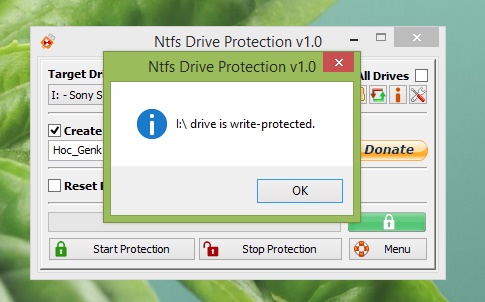
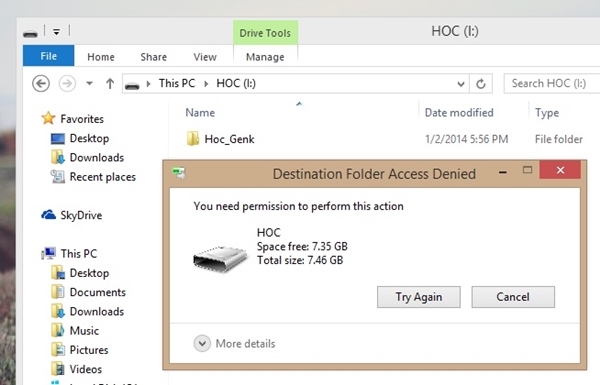
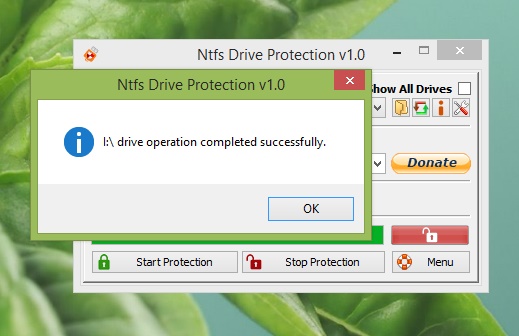


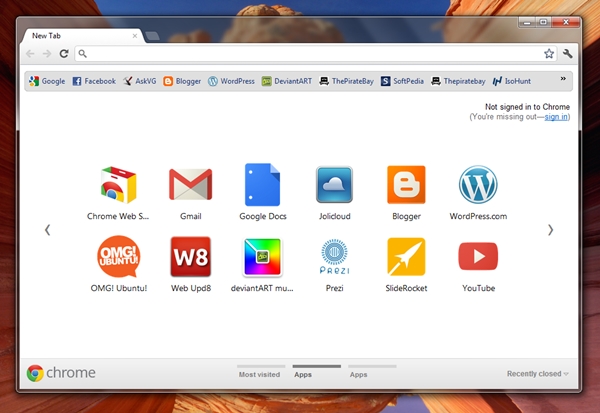
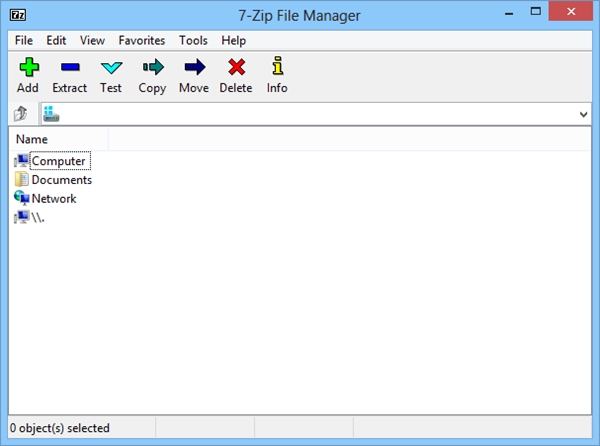
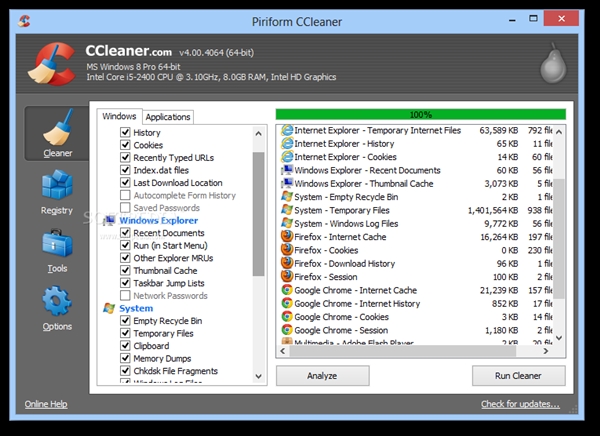
 Windows Phone 8.1 đang được phát triển
Windows Phone 8.1 đang được phát triển Malware trên Android dùng micro của máy tính để ghi âm người dùng
Malware trên Android dùng micro của máy tính để ghi âm người dùng Khắc phục lỗi bị nhảy khoảng trắng trong Word nhanh chóng
Khắc phục lỗi bị nhảy khoảng trắng trong Word nhanh chóng One UI 8 giúp bổ sung 12 GB RAM ảo
One UI 8 giúp bổ sung 12 GB RAM ảo Khi các nhà sản xuất ô tô toàn cầu phải chuyển sang công nghệ Trung Quốc
Khi các nhà sản xuất ô tô toàn cầu phải chuyển sang công nghệ Trung Quốc Hướng dẫn cách đồng bộ CapCut trên điện thoại và máy tính dễ dàng
Hướng dẫn cách đồng bộ CapCut trên điện thoại và máy tính dễ dàng Phụ thuộc vào công nghệ phức tạp có thể khiến các ngân hàng dễ bị tổn thương
Phụ thuộc vào công nghệ phức tạp có thể khiến các ngân hàng dễ bị tổn thương Hàn Quốc lo bảo mật thông tin gia tăng sau vụ tấn công mạng vào SK Telecom
Hàn Quốc lo bảo mật thông tin gia tăng sau vụ tấn công mạng vào SK Telecom Sếp lớn Microsoft bất ngờ 'thú nhận' Windows 11 không tốt bằng Mac
Sếp lớn Microsoft bất ngờ 'thú nhận' Windows 11 không tốt bằng Mac

 "Cha đẻ" bản hit 3 tỷ lượt xem dở khóc dở cười vì bị nhầm là... cố nhạc sĩ
"Cha đẻ" bản hit 3 tỷ lượt xem dở khóc dở cười vì bị nhầm là... cố nhạc sĩ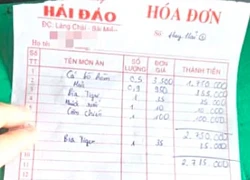 Quán ở Nha Trang bị tố "chặt chém", bán cá bò hòm 3,5 triệu đồng/kg: Chủ quán nói phải trích 30% "hoa hồng"
Quán ở Nha Trang bị tố "chặt chém", bán cá bò hòm 3,5 triệu đồng/kg: Chủ quán nói phải trích 30% "hoa hồng"
 Tạ Đình Phong chuyển nhượng khối tài sản hàng nghìn tỷ đồng cho con
Tạ Đình Phong chuyển nhượng khối tài sản hàng nghìn tỷ đồng cho con Dương Tư Kỳ: Bỏ tình đầu theo đại gia, 2 lần làm mẹ đơn thân, giờ nhận không ra
Dương Tư Kỳ: Bỏ tình đầu theo đại gia, 2 lần làm mẹ đơn thân, giờ nhận không ra Người mẹ 2 lần mất con vì mang gene bệnh di truyền mà không hay biết
Người mẹ 2 lần mất con vì mang gene bệnh di truyền mà không hay biết Cha xử kẻ hại con: Rõ nguyên nhân TNGT, huỷ quyết định cũ, vợ kể việc làm ám ảnh
Cha xử kẻ hại con: Rõ nguyên nhân TNGT, huỷ quyết định cũ, vợ kể việc làm ám ảnh Bản hit 3 tỷ lượt xem, nhạc sĩ Nguyễn Văn Chung kiếm được bao nhiêu tiền?
Bản hit 3 tỷ lượt xem, nhạc sĩ Nguyễn Văn Chung kiếm được bao nhiêu tiền?
 VKSND Tối cao: Tài xế xe tải có lỗi trong cái chết của bé gái ở Vĩnh Long
VKSND Tối cao: Tài xế xe tải có lỗi trong cái chết của bé gái ở Vĩnh Long Hoa hậu Phương Lê mang thai lần 4 ở tuổi U50, là con chung đầu tiên với NSƯT Vũ Luân
Hoa hậu Phương Lê mang thai lần 4 ở tuổi U50, là con chung đầu tiên với NSƯT Vũ Luân Vụ 3 người tử vong trong khách sạn ở Nha Trang: Người nhà nạn nhân cung cấp tình tiết 'nóng'
Vụ 3 người tử vong trong khách sạn ở Nha Trang: Người nhà nạn nhân cung cấp tình tiết 'nóng'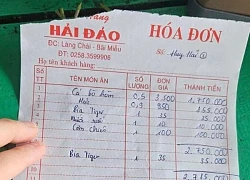 Mạng xã hội lại dậy sóng với hoá đơn thể hiện "cá bò hòm 3,5 triệu đồng/kg" ở Nha Trang
Mạng xã hội lại dậy sóng với hoá đơn thể hiện "cá bò hòm 3,5 triệu đồng/kg" ở Nha Trang
 Sát hại bảo vệ nghĩa trang ở Bình Dương rồi kể với vợ "vừa chém con cọp"
Sát hại bảo vệ nghĩa trang ở Bình Dương rồi kể với vợ "vừa chém con cọp"